Legen Sie unter Beachtung der Anforderungen an das Modell die Werkzeuggröße fest.
Wenn Sie das Lernprogramm „Anfangskonfiguration" bereits abgeschlossen haben, können Sie mit dieser Studie fortfahren, indem Sie das erstellte Speedo-Lernprogramm öffnen. Alternativ können Sie ein neues Projekt öffnen, es als Speedo-Lernprogrammspeichern, die Datei speedo_initial.sdy aus der Lernprogrammdatei (in der Regel C:\Benutzer\Öffentlich\Öffentliche Dokumente\Autodesk\Moldflow Adviser xxxx\Lernprogramme ), und sie in Speedo_single umbenennen.
Zur Festlegung der Werkzeugmaße befolgen Sie bitte die folgenden Schritte:
- Klicken Sie auf die Studie Speedo_single, um sie zu öffnen.
- Klicken Sie auf
 ). Das Fenster Werkzeugeigenschaften wird eingeblendet. Standardmäßig ist das Werkzeug 25% größer als die Kavität. Dies zeigt der Wert an, der in das Textfeld Symmetrisch % eingetragen ist. Dieser muss geändert werden, um den erforderlichen Werkzeugmaßen zu entsprechen.
). Das Fenster Werkzeugeigenschaften wird eingeblendet. Standardmäßig ist das Werkzeug 25% größer als die Kavität. Dies zeigt der Wert an, der in das Textfeld Symmetrisch % eingetragen ist. Dieser muss geändert werden, um den erforderlichen Werkzeugmaßen zu entsprechen. - Aktivieren Sie das Kontrollkästchen Symmetrisch.
- Geben Sie 40 mm in das Textfeld Symmetrisch ein und klicken Sie auf Anwenden.
- Klicken Sie zur Darstellung des gesamten Werkzeugs auf
 . Die Werkzeugkontur wurde mit einer gleichmäßigen Grenze um die Kavität angepasst.
. Die Werkzeugkontur wurde mit einer gleichmäßigen Grenze um die Kavität angepasst. Die flachen Seiten des Modells haben Löcher. Um diese Elemente zu bearbeiten, müssen in die drei Seiten des Werkzeugs Schieberegler eingebaut werden. Beide Seiten (X-Richtung) des Werkzeugs und die Seite des Werkzeugs, die dem Anspritzpunkt gegenüber liegt (negative Y-Richtung) müssen 50mm über die Kavität hinaus ragen. Die Einspritzseite des Werkzeugs muss 30mm groß sein.
- Dektivieren Sie das Kontrollkästchen Symmetrisch. Die Koordinatenfelder Versatz können nun bearbeitet werden.
- Geben Sie die folgenden Werte in die Offset-Koordinatenfelder ein:
Zelle Wandbreite (mm) -X 50 + X 50 -Y 50 + Y 30 - Klicken Sie auf Übernehmen. Die Werkzeug-Offsets definieren die Länge und Breite des Werkzeugs.
- Klicken Sie zur Darstellung des gesamten Werkzeugs auf
 .
.
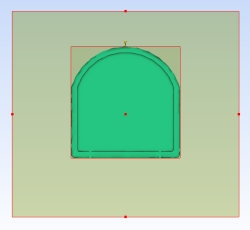
Der Umriss des Werkzeugs wurde nun definiert. Sie werden nun die Dicke der Platten anpassen.
- Klicken Sie mithilfe von
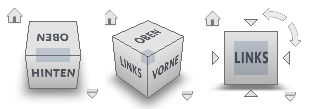 ViewCube auf Unteransicht.
ViewCube auf Unteransicht. - Geben Sie 95 in das Textfeld Dicke der A-Platte ein.
- Geben Sie 30 in das Textfeld Dicke der B-Platte ein.
Anmerkung: Die Metallklasse, aus der das Werkzeug hergestellt werden soll, kann ebenfalls in diesem Fenster festgelegt werden. Dieses wird die Berechnungen der Wärmeübertragung der Analysen beeinflussen.
- Klicken Sie auf Übernehmen.
Die Werkzeugmaße wurden vollständig festgelegt. In der nächsten Aufgabe werden Sie die Angussbuchse erstellen.